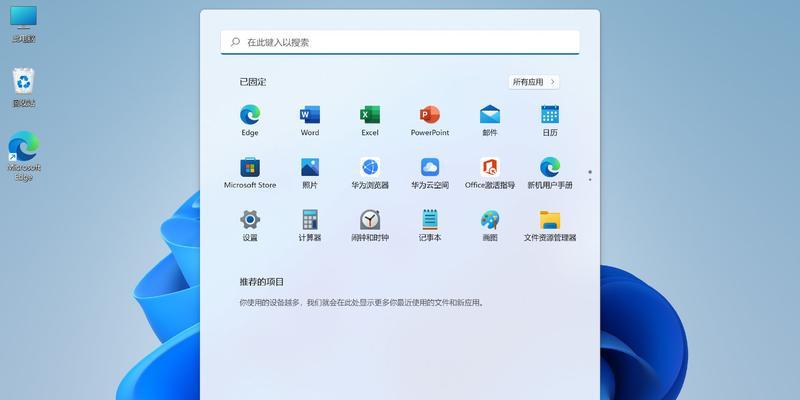笔记本电脑屏幕闪烁是什么原因?如何解决刷屏问题?
在当今数字化时代,笔记本电脑已成为我们日常工作和生活中不可或缺的一部分。然而,许多人可能遇到过屏幕闪烁或刷屏的问题,这不仅影响使用体验,还可能是某些更深层次技术问题的征兆。本文将深入探讨引起笔记本电脑屏幕闪烁的问题根源,并提供一系列解决方案,帮助用户快速恢复正常的屏幕显示。
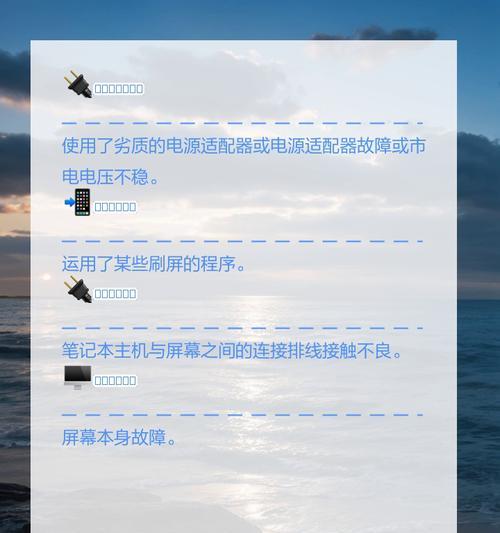
常见原因分析
硬件故障
显示器本身的问题:笔记本电脑屏幕是由LCD或LED显示器构成的,长时间使用后可能会出现硬件老化或损坏,导致屏幕闪烁。
连接线接触不良:显示器与主板之间的连接线如果接头松动或损坏,也会引起屏幕显示问题。
驱动程序问题
显卡驱动程序过时或损坏:电脑驱动程序未能及时更新或受到损害,可能会导致显示异常。定期更新驱动程序是避免此类问题的重要步骤。
系统设置
屏幕刷新率设置不当:如果屏幕刷新率设置过高或过低,都可能导致屏幕闪烁。调节到适合的刷新率能够解决这类问题。
电源选项设置不当:在电源选项中不当的设置,如关闭显示器时间设定过短,可能导致电脑进入休眠模式后,屏幕重新激活时出现短暂闪烁。

解决方案详细指导
检查并修复硬件问题
1.检查连接线:关闭笔记本电脑电源,打开后盖,检查显示器连接线是否牢固针脚是否弯曲或损坏。如有必要,请更换连接线。
2.查看硬件诊断报告:许多笔记本电脑都有内置的硬件诊断工具,如Dell的DellDiagnostics或HP的硬件诊断软件,使用这些工具可以检查出是否有硬件损坏。
更新显卡驱动程序
1.备份当前驱动程序:在更新驱动程序之前,建议备份当前的显卡驱动程序。
2.访问官方网站:访问显卡制造商的官方网站下载最新的驱动程序。如NVIDIA或AMD官网。
3.安装新驱动并重启电脑:安装下载的驱动程序,并按提示重启电脑,检查屏幕闪烁问题是否得到解决。
调整系统设置
1.修改屏幕刷新率:在“控制面板”中找到“显示”,点击“调整分辨率”,在弹出的窗口中选择“高级显示设置”,从列表中选择您的显示器,然后点击“监视器”属性中调整屏幕刷新率到推荐值。
2.优化电源选项:进入“控制面板”的“电源选项”,调整关闭显示器的时间设置,通常建议在30分钟以上。
排查软件冲突
1.检查后台运行程序:有些软件可能与显示设置或显卡驱动发生冲突,导致屏幕闪烁。尝试关闭一些最近安装或更新的程序,看是否能解决问题。
2.进入安全模式:如果怀疑是第三方软件引起的问题,可以尝试进入安全模式,这样电脑只会运行最基本的程序,便于发现潜在冲突。

面对笔记本电脑屏幕闪烁和刷屏的问题,首先需要耐心分析可能的原因,从硬件、驱动程序更新、系统设置调整到可能的软件冲突等几个方面逐一排查。通过本文详尽的指导,大多数用户应该能找到适合自己的解决方案,并恢复正常的使用体验。如果问题仍然无法解决,建议联系专业维修人员或售后服务进行进一步检查和维修。
版权声明:本文内容由互联网用户自发贡献,该文观点仅代表作者本人。本站仅提供信息存储空间服务,不拥有所有权,不承担相关法律责任。如发现本站有涉嫌抄袭侵权/违法违规的内容, 请发送邮件至 3561739510@qq.com 举报,一经查实,本站将立刻删除。
- 站长推荐
- 热门tag
- 标签列表